-
How-Tos
-
Diagramme
-
Beispiele
-
Symbole
-
Wissen
So erstellen Sie einen Stammbaum in Excel
Schritt 1 - Öffnen Sie MS Excel und öffnen Sie ein neues Blatt
Starten Sie zunächst die MS Excel-Software auf Ihrem Gerät. Für dieses Lernprogramm verwenden wir Microsoft Excel 2013. Wenn MS Excel geöffnet ist, wählen Sie eine leere Tabelle aus.
Schritt 2 - Erstellen eines Stammbaums
Um einen Stammbaum in MS Excel zu erstellen, rufen Sie im Menüband die Registerkarte Einfügen auf und klicken Sie darauf, um verschiedene Tools zu starten. Klicken Sie nun auf "Form", um verschiedene Formen auszuwählen, mit denen Sie einen einfachen Stammbaum erstellen können. Sie können rechteckige, dreieckige und kreisförmige Formen auswählen. Fügen Sie die Form in die Tabelle ein, indem Sie sie auswählen und auf die Tabelle ziehen. Sie können die Form ändern, indem Sie darauf klicken und die Ecken anpassen.
Ein Stammbaum zeigt eine Verbindung zwischen verschiedenen Beziehungen. Um die Beziehungen zwischen Türen darzustellen, verwenden wir Linien, um die Formen miteinander zu verbinden. Um benachbarte Linien hinzuzufügen, gehen Sie erneut zur Registerkarte Einfügen, klicken Sie auf "Formen" und wählen Sie eine beliebige Linie aus dem Abschnitt der Linie aus.
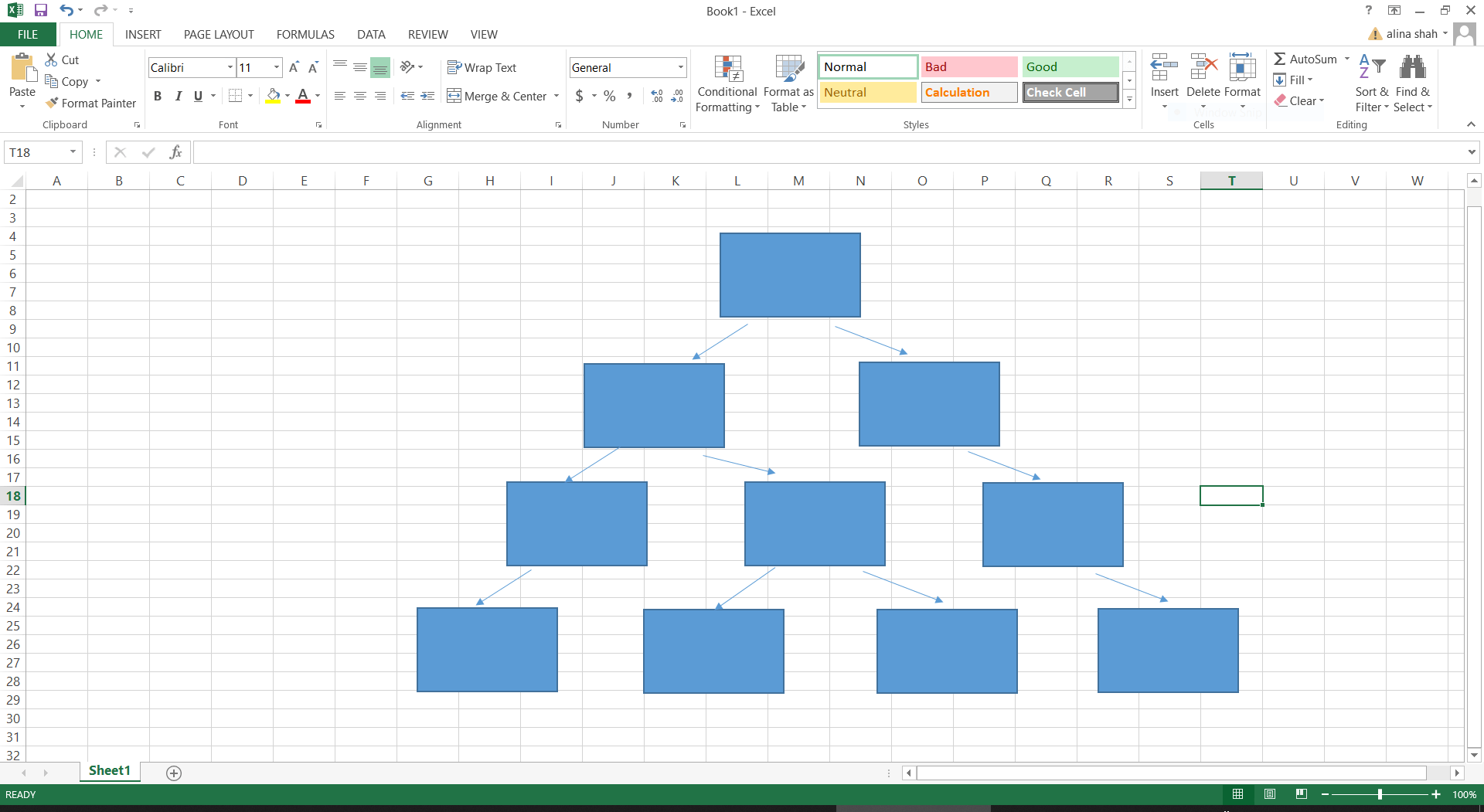
Schritt 3 - Text eingeben
Ein Stammbaum ist ohne Namen und Bezeichnungen unvollständig. Um Text in Ihren Stammbaum einzufügen, doppelklicken Sie auf die eingegebene Form und beginnen Sie mit der Eingabe. Sie können die Schriftgröße, Farbe und den Stil des Textes gemäß Ihren Anforderungen bearbeiten.
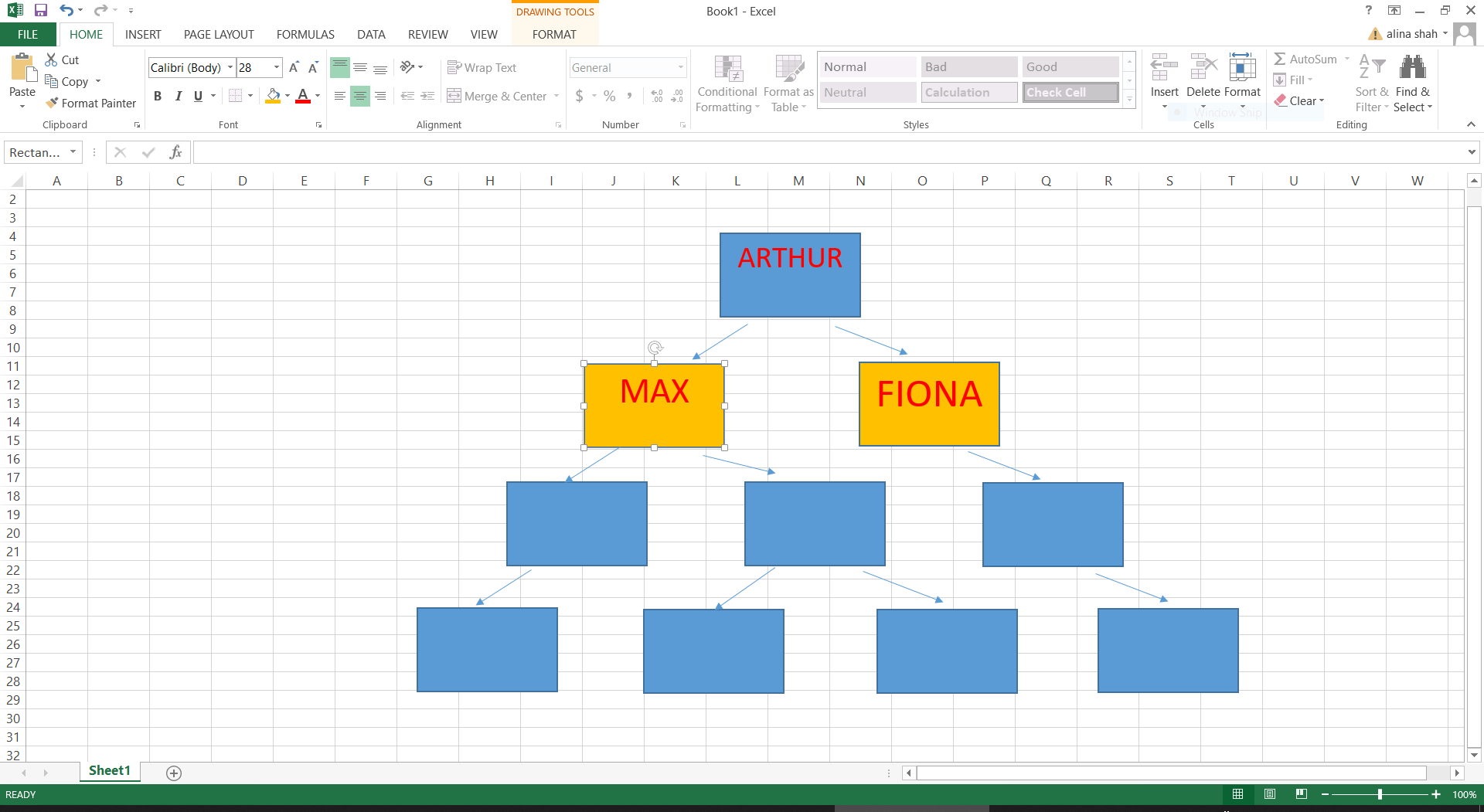
Schritt 4 - Finalisieren und Speichern
Sobald Ihr grundlegender Stammbaum vollständig ist, können Sie mithilfe verschiedener im Menüband verfügbarer Tools weitere Details und Funktionen hinzufügen. Wenn der Stammbaum fertig ist, speichern Sie Ihre Datei, indem Sie auf der Registerkarte Datei auf "Speichern" klicken.
So erstellen Sie einen Stammbaum in EdrawMax
EdrawMax Online ist eine großartige Alternative, um Stammbäume schnell und auf unterhaltsame Weise zu erstellen. Diese eine Software bietet mehrere Zeichenwerkzeuge für verschiedene Arten der Erstellung visueller Inhalte.
Einige Vorteile von Edraw Max Online sind:
- Einfach zu bedienen - Es ist einfach zu bedienende Software mit einer benutzerfreundlichen Oberfläche und einfachen Zeichenwerkzeugen.
- Plattformübergreifend - EdrawMax Online ist mit verschiedenen Betriebssystemen kompatibel, d. h. Mac OS X, Linux und Microsoft Windows. Es hat auch eine Desktop-App.
- Erschwinglich - Abonnementpläne von EdrawMax Online sind für Einzelpersonen sehr erschwinglich und kosten im Vergleich zu anderen Zeichenwerkzeugen einen sehr niedrigen Preis.
- Symbolbibliothek - Es bietet eine umfangreiche Bibliothek verschiedener Symboltypen für technische und einfache Zeichnungen.
- Vorlagen - EdrawMax bietet Tausende von Vorlagen zur schnellen und einfachen Anpassung.
Nachdem wir nun wissen, was EdrawMax Online ist und wie nützlich es sein kann, wollen wir sehen, wie Sie mit diesem vielseitigen Zeichenwerkzeug Stammbäume erstellen können. Befolgen Sie die Schritt-für-Schritt-Anleitung, um zu erfahren, wie Sie mit Edraw Max einen Stammbaum in Excel erstellen.
Schritt 1 - Starten Sie EdrawMax
Starten Sie den Browser und rufen Sie edrawmax.com/online auf
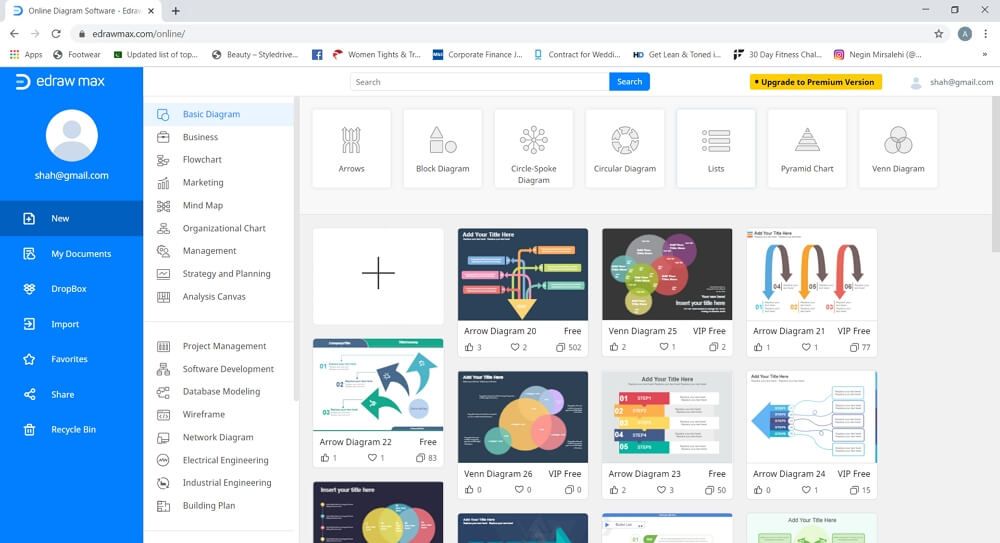
Schritt 2 - Starten Sie die Registerkarte "Zeichnung"
Wählen Sie das leere Blatt unter Edraw Max aus und warten Sie, bis die Registerkarte Zeichnung gestartet wird.
Schritt 3 - Stammbaum erstellen
Klicken Sie auf < < in der linken Ecke, um die Symbolbibliothek zu starten. Wählen Sie nun die gewünschte Form und ziehen Sie sie auf die leere Seite. Ordnen Sie Ihre Formen so an, dass ein Stammbaum entsteht.
Scrollen Sie zum Einfügen von Linien in der Symbolbibliothek nach unten und wählen Sie verschiedene Verbindungslinien aus. Sie können auch automatisch Text und Verbindungspunkte hinzufügen, indem Sie im Menüband auf die Registerkarte Symbol gehen und auf „Verbindungspunkte automatisch hinzufügen“ klicken.
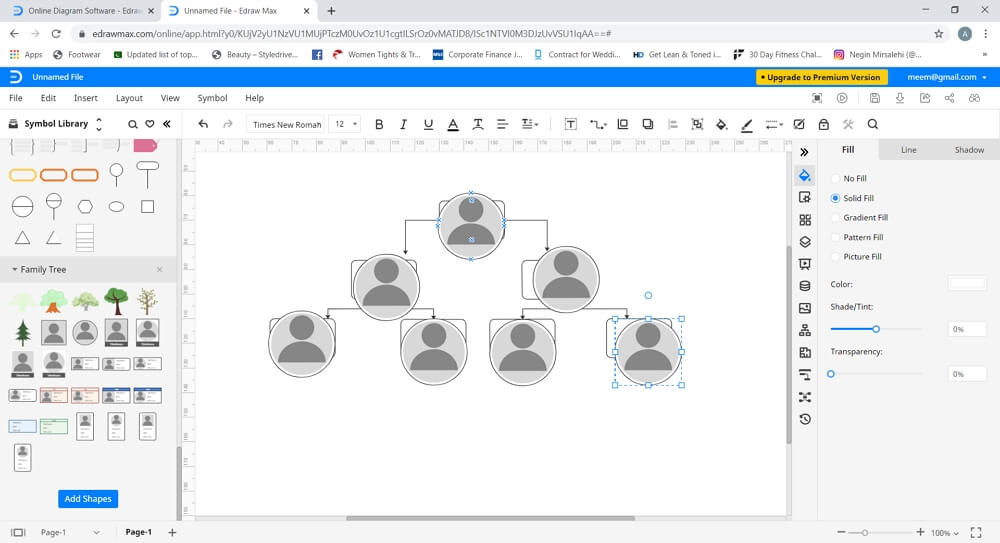
Schritte 4 - Anpassen
Um benutzerdefinierte Funktionen und Symbole hinzuzufügen, klicken Sie auf das Symbol neben der Symbolbibliothek auf der linken Seite des Bildschirms. Suchen Sie nach dem Start der Symbolbibliothek nach "Stammbaum" und klicken Sie auf "Los". Verschiedene Stammbaumformen und -illustrationen werden gut geladen, mit denen Sie Ihren Stammbaum anpassen können.
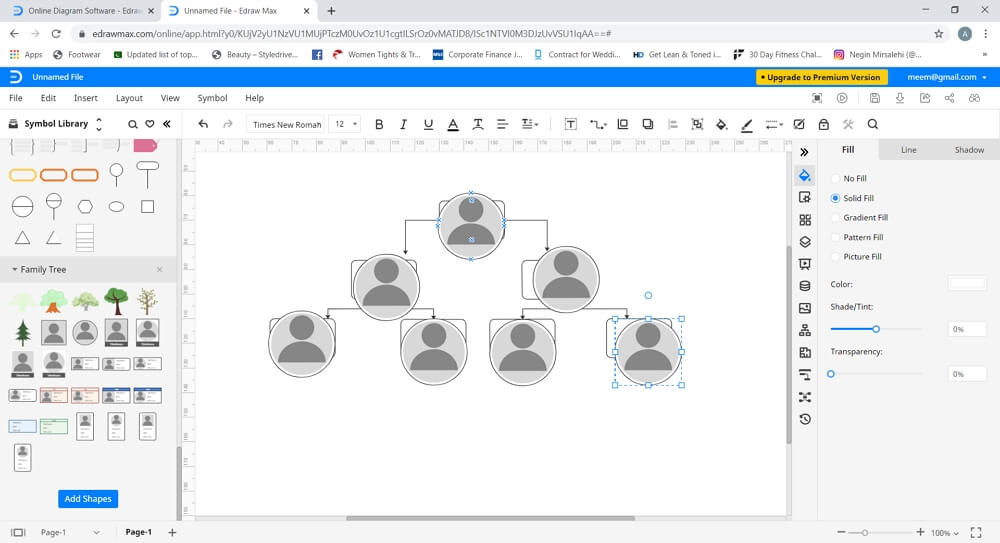
Verwenden Sie den Navigationsbereich auf der rechten Seite des Bildschirms, um Hintergrund, Text, Bilder und andere Funktionen zu bearbeiten und zu formatieren.
So speichern Sie Ihren Stammbaum
Wenn der Stammbaum vollständig ist, können Sie ihn speichern, indem Sie auf die Registerkarte Datei gehen und auf "Speichern" klicken. Ihre Datei wird automatisch in der Edraw-Cloud Ihres Kontos gespeichert. EdrawMax Online bietet auch die Option Exportieren auf der Registerkarte Datei, mit der Sie Ihr Dokument in gängigen Dateiformaten wie PDF, Word, Excel oder Grafiken speichern können.
Sie können Ihre Datei auch in Cloud-Speicherdiensten wie Google Drive und Dropbox speichern, indem Sie auf der Registerkarte Datei auf Speichern unter klicken.
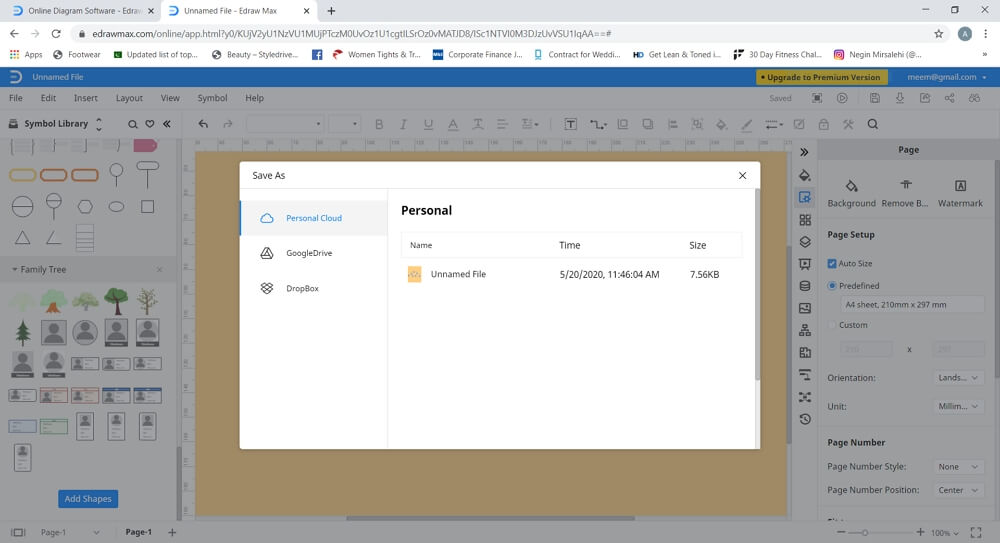
 Werbefrei | Keine Malware |
Werbefrei | Keine Malware |
